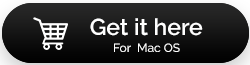Обзор Stellar Data Recovery Professional для Mac 2023
Опубликовано: 2023-05-12Если вы случайно удалили важные документы, потеряли ценные фотографии или видео или столкнулись с полным сбоем системы, этот инструмент поможет вам с легкостью восстановить ваши данные. Обзор Stellar Data Recovery Professional для Mac охватывает все его функции и пошаговое руководство по его использованию для восстановления удаленных файлов без каких-либо проблем.
В современную цифровую эпоху, когда наша жизнь тесно переплетена с технологиями, потеря ценных данных может иметь разрушительные последствия. Не так ли? Будь то случайное удаление важных файлов, сбой системы или сбой устройства хранения данных, страх потерять незаменимые файлы и воспоминания не дает покоя. К счастью, программное обеспечение для восстановления данных стало спасательным кругом, дающим надежду на восстановление утерянной информации. Говоря о восстановлении данных на Mac, одним из ведущих претендентов в этом сегменте является Stellar Data Recovery Professional для Mac, комплексное и широко известное решение для восстановления данных.
В этом сообщении блога мы рассмотрели полный обзор Stellar Data Recovery для Mac , чтобы узнать, как оно позволяет пользователям Mac восстановить доступ к своим ценным данным. В оценке, специально адаптированной к последней версии программного обеспечения 2023 года, мы перечислили надежные функции, плюсы и минусы, цену, пошаговое руководство и все остальное, что вам нужно знать об этом комплексном восстановлении данных. инструмент.
Давайте начнем.
Подходит ли Stellar для восстановления данных?
Одной из выдающихся особенностей Stellar Data Recovery Professional для Mac является совместимость с широким спектром форматов файлов и устройств хранения, гарантирующая, что независимо от того, где хранились ваши данные, у вас есть высокие шансы на их восстановление. Интуитивно понятный и удобный интерфейс программного обеспечения делает его доступным как для новичков, так и для опытных пользователей. Его подход «сделай сам» (DIY) позволяет пользователям выполнять процесс восстановления самостоятельно, устраняя необходимость в технических знаниях или помощи.
- Интуитивно понятный и удобный интерфейс
- Совместимость с различными устройствами хранения данных.
- Поддерживает восстановление файлов с жестких дисков, твердотельных накопителей, USB-драйверов и других устройств хранения данных.
- Подходит как для новичков, так и для опытных пользователей.
- Высокая вероятность выздоровления.
- Работает с восстановлением отформатированных или перезаписанных файлов.
- Совместимость с чипами M1, M2 и T2.
- Работает с macOS Ventura 13 и более ранними версиями.
Stellar Data Recovery Professional для Mac постоянно обновляется с развивающейся операционной системой Mac и может оказаться отличным выбором для восстановления удаленных файлов.
Также читайте: Stellar Инструмент восстановления данных Windows
Как использовать профессиональный инструмент Stellar Data Recovery на Mac?
Список содержания
- Шаг 1: Загрузите и установите
- Шаг 2. Запустите программное обеспечение
- Шаг 3. Выберите тип данных для восстановления
- Шаг 4. Выберите место для сканирования
- Шаг 5. Запустите сканирование
- Шаг 6. Предварительный просмотр и выбор файлов для восстановления
- Шаг 7: Восстановите ваши данные
- Что нам понравилось в Stellar Data Recovery Professional? (Ключевая особенность)
Использование Stellar Data Recovery Professional для Mac — простой процесс. Вот шаги, которые помогут вам в процессе восстановления данных:
Шаг 1: Загрузите и установите
Перейдите на веб-сайт Stellar Data Recovery и загрузите профессиональную версию программного обеспечения, совместимую с Mac. После завершения загрузки откройте установочный файл и следуйте инструкциям на экране, чтобы установить программное обеспечение на свой Mac.
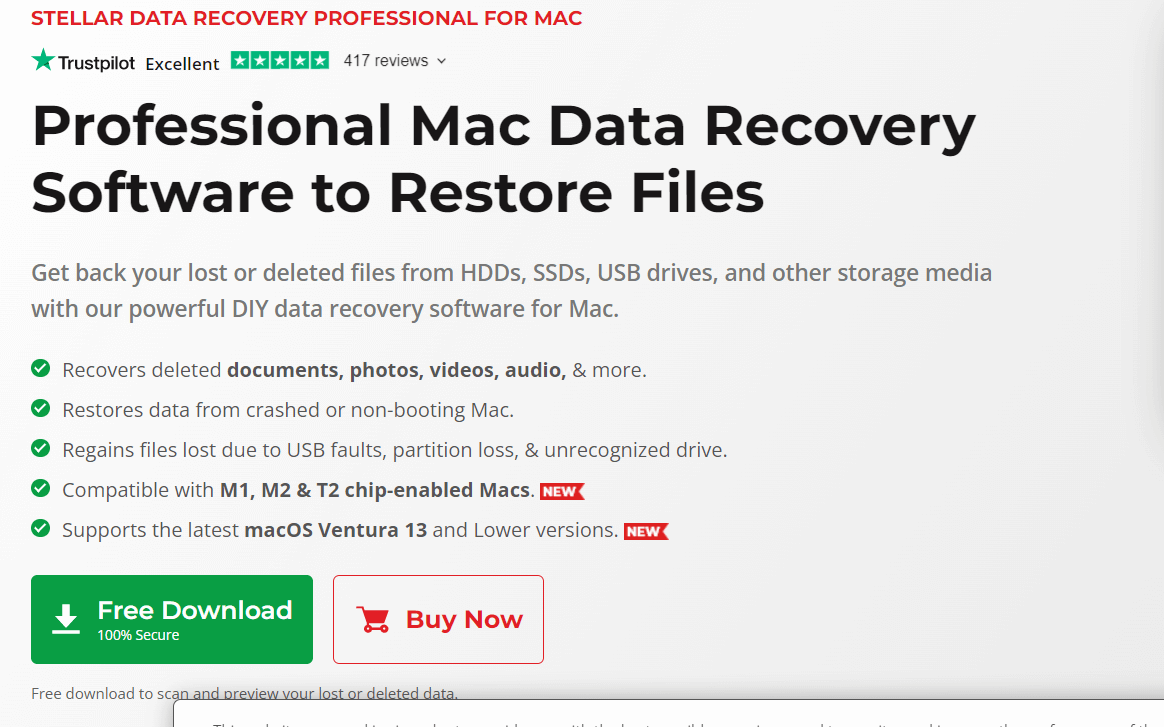
Шаг 2. Запустите программное обеспечение
После установки запустите инструмент Stellar Data Recovery Professional на своем устройстве.
Шаг 3. Выберите тип данных для восстановления
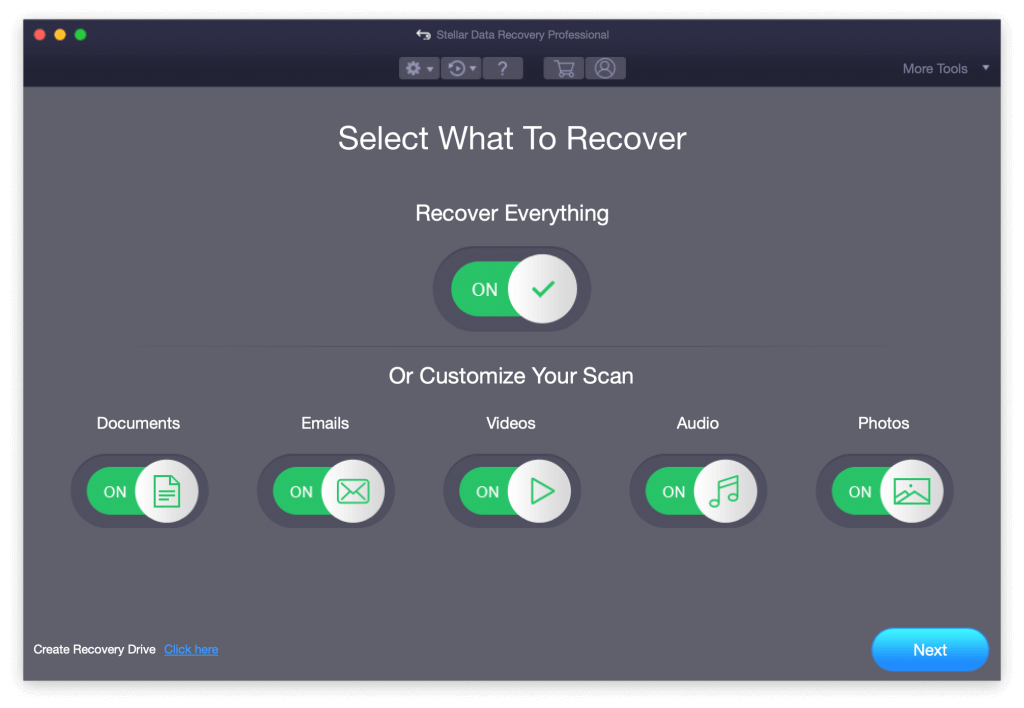
В главном интерфейсе вы увидите список различных типов файлов. Выберите типы файлов, которые вы хотите восстановить (например, документы, фотографии, видео и т. д.). Вы можете выбрать определенные типы файлов или выбрать опцию «Восстановить все», чтобы восстановить все типы файлов.
Шаг 4. Выберите место для сканирования
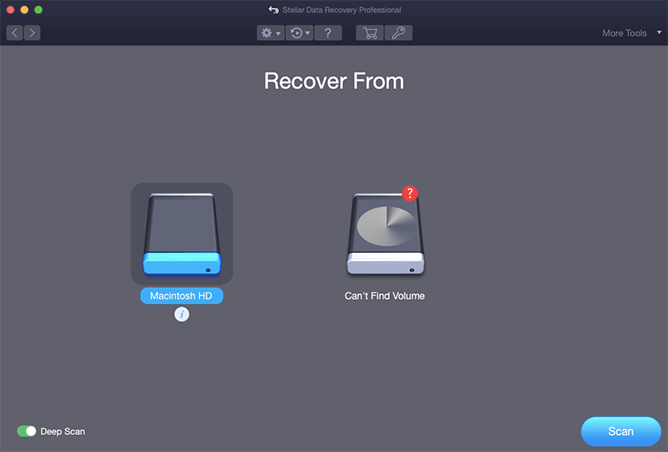
Далее вам необходимо выбрать место, где произошла потеря данных. Вы можете выбрать сканирование определенного тома, папки или внешнего устройства хранения данных, подключенного к вашему Mac. Нажмите кнопку «Далее», чтобы продолжить.
Шаг 5. Запустите сканирование
Stellar Data Recovery Professional для Mac начнет сканирование выбранного места на наличие восстанавливаемых файлов. Программное обеспечение предлагает два варианта сканирования: быстрое сканирование и глубокое сканирование.
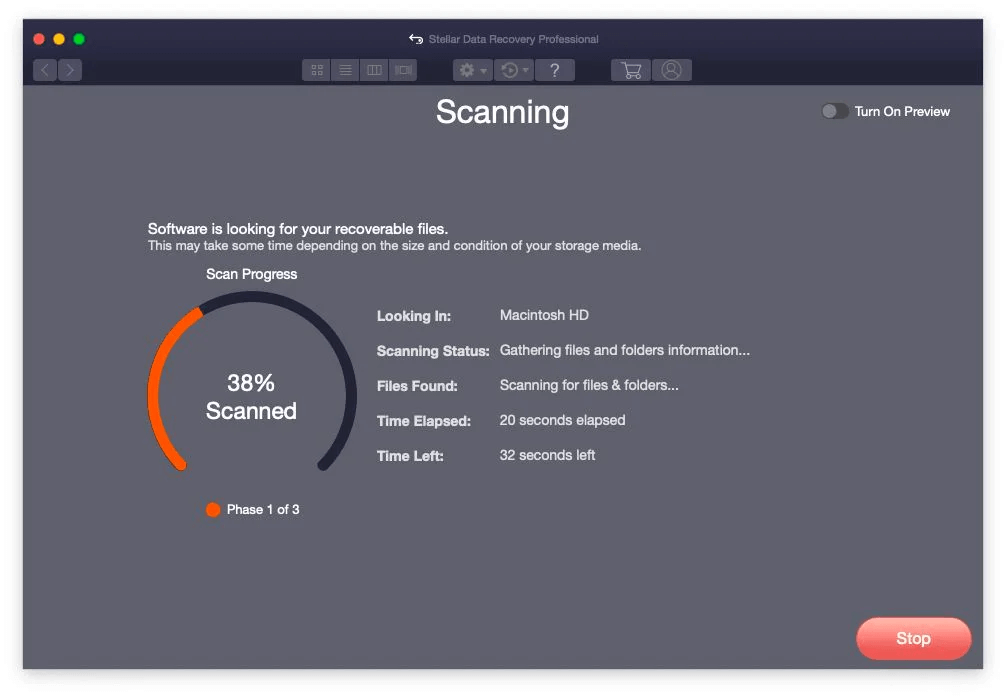
- Быстрое сканирование: быстро сканирует выбранное место и выдает результаты с последними удаленными файлами. Если вы не нашли нужные файлы в результатах быстрого сканирования, вы можете выбрать глубокое сканирование.
- Глубокое сканирование. Этот параметр выполняет комплексное сканирование, которое может занять больше времени, но дает больше шансов восстановить потерянные файлы, даже если они были удалены давным-давно или были перезаписаны.
Выберите подходящий вариант сканирования в соответствии с вашими требованиями и нажмите кнопку «Сканировать», чтобы начать процесс сканирования.
Шаг 6. Предварительный просмотр и выбор файлов для восстановления
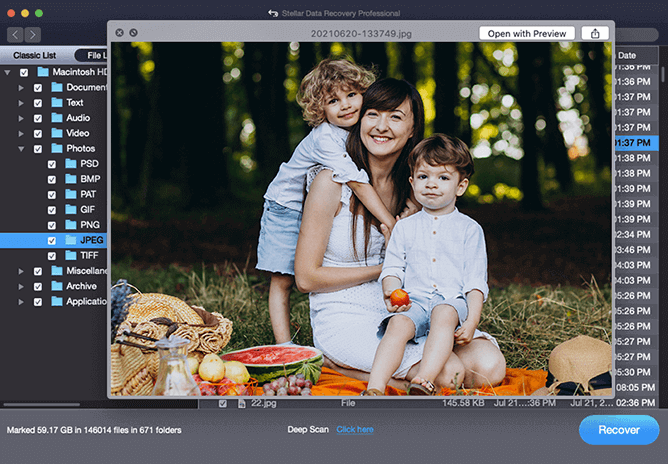

После завершения сканирования программа отобразит список восстанавливаемых файлов по категориям. Вы можете просмотреть файлы, чтобы убедиться, что они не повреждены, и выбрать те, которые хотите восстановить. Вы также можете использовать панель поиска или фильтры для поиска определенных файлов.
Шаг 7: Восстановите ваши данные
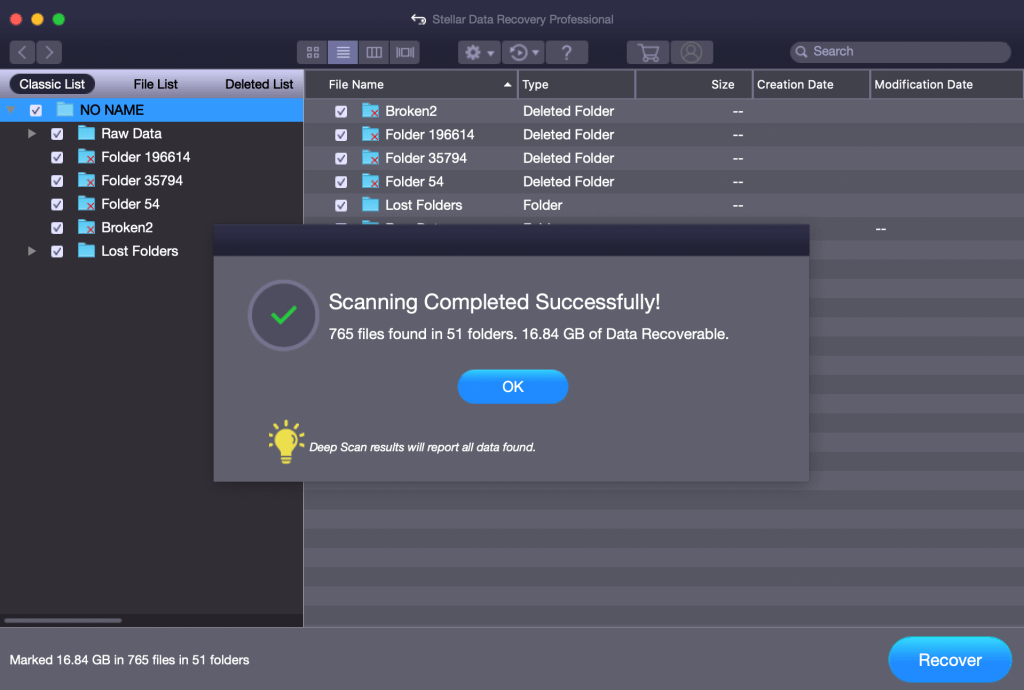
После выбора файлов, которые вы хотите восстановить, нажмите кнопку «Восстановить», чтобы восстановить удаленные файлы. Выберите место на своем Mac, где вы хотите сохранить восстановленные файлы. Рекомендуется выбрать место, отличное от того, из которого данные были потеряны, чтобы избежать перезаписи существующих данных. Нажмите «Сохранить», чтобы начать процесс восстановления.
Stellar Data Recovery Professional для Mac восстановит выбранные файлы в указанное место. После завершения процесса восстановления данных на Mac вы сможете получить доступ к восстановленным данным и проверить их целостность.
Также читайте: 5 альтернатив Stellar для восстановления фотографий для Windows и Mac
Что нам понравилось в Stellar Data Recovery Professional? (Ключевая особенность)
Есть несколько примечательных аспектов, которые пользователи ценят в Stellar Data Recovery Professional:
- Поддержка широкого формата файлов : Stellar Data Recovery Professional поддерживает широкий спектр форматов файлов, гарантируя, что пользователи смогут восстанавливать различные типы файлов, включая документы, фотографии, видео, аудиофайлы, электронные письма и многое другое для восстановления удаленных файлов. Широкая совместимость с форматами файлов программного обеспечения делает его универсальным и подходящим для широкого спектра задач по восстановлению данных.
- Расширенные алгоритмы сканирования. Функция глубокого сканирования Stellar Data Recovery Professional позволяет выполнить углубленное сканирование выбранного носителя. Этот усовершенствованный алгоритм сканирования максимизирует шансы на восстановление потерянных или удаленных файлов даже в сложных сценариях потери данных. Пользователи ценят способность программного обеспечения восстанавливать файлы, которые могли быть перезаписаны или потеряны давным-давно.
- Удобный интерфейс: Stellar Data Recovery Professional может похвастаться удобным интерфейсом, интуитивно понятным и простым в навигации. Пользователи могут быстро понять и получить доступ к функциям и опциям программного обеспечения без каких-либо технических знаний. Четкий и организованный макет, а также полезные инструкции обеспечивают удобство использования.
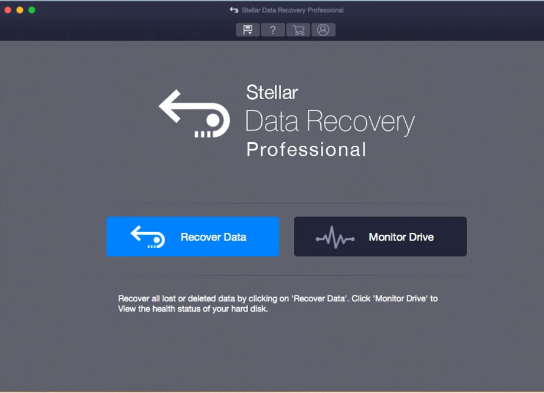
- Восстановление без стресса с разбившегося Mac: Stellar Data Recovery Professional приходит на помощь, предлагая решение для восстановления данных непосредственно с разбившегося или не загружающегося Mac. Программное обеспечение облегчает этот процесс восстановления через активированную ссылку, устраняя необходимость во внешних загрузочных устройствах.
- Восстанавливает файлы из пустой корзины: даже если вы окончательно удалили файлы или очистили их из корзины или корзины, Stellar Data Recovery Professional для Mac может их восстановить.
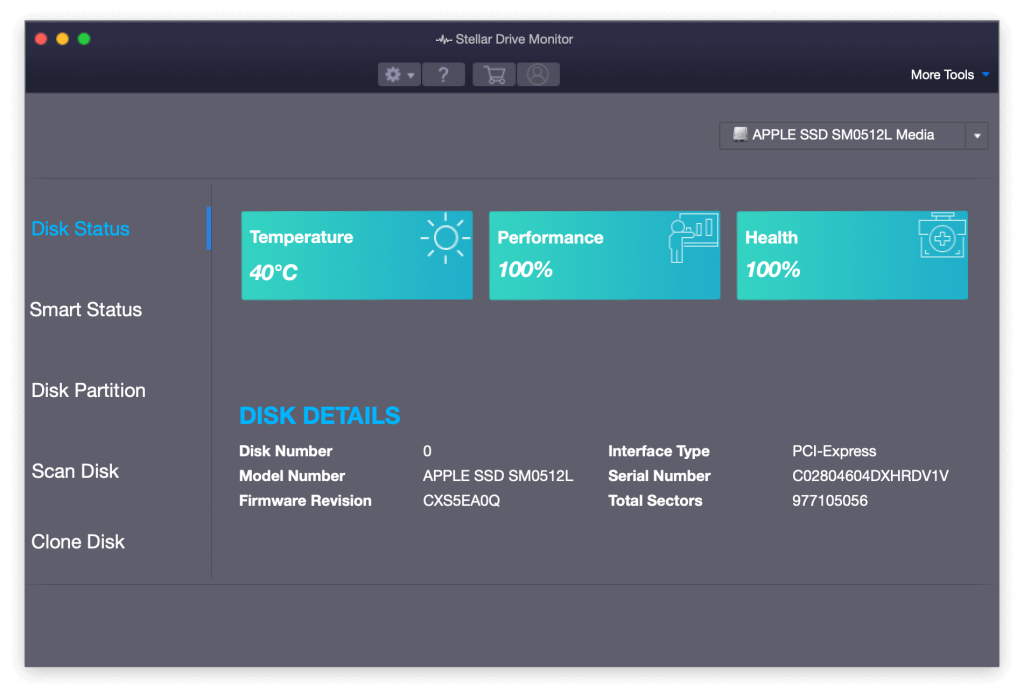
- Мониторинг и клонирование состояния дисков . Программное обеспечение оснащено Stellar Drive Monitor — встроенной функцией, которая контролирует температуру, производительность и состояние ваших дисков. Он предоставляет ценную информацию об атрибутах SMART вашего жесткого диска, предлагая комплексную оценку его общего состояния и состояния.
- Функциональность предварительного просмотра: программное обеспечение предоставляет функцию предварительного просмотра, которая позволяет пользователям просматривать восстанавливаемые файлы перед началом фактического процесса восстановления. Эта функция особенно полезна при идентификации и выборе конкретных файлов для восстановления.
- Цены: Stellar Data Recovery Professional — это доступная утилита по цене примерно 89,99 долларов США . Заплатив единовременно, вы получаете доступ к неограниченному восстановлению данных на вашем Mac. Это означает, что вы можете восстановить столько потерянных или удаленных файлов, сколько необходимо, без каких-либо дополнительных затрат.
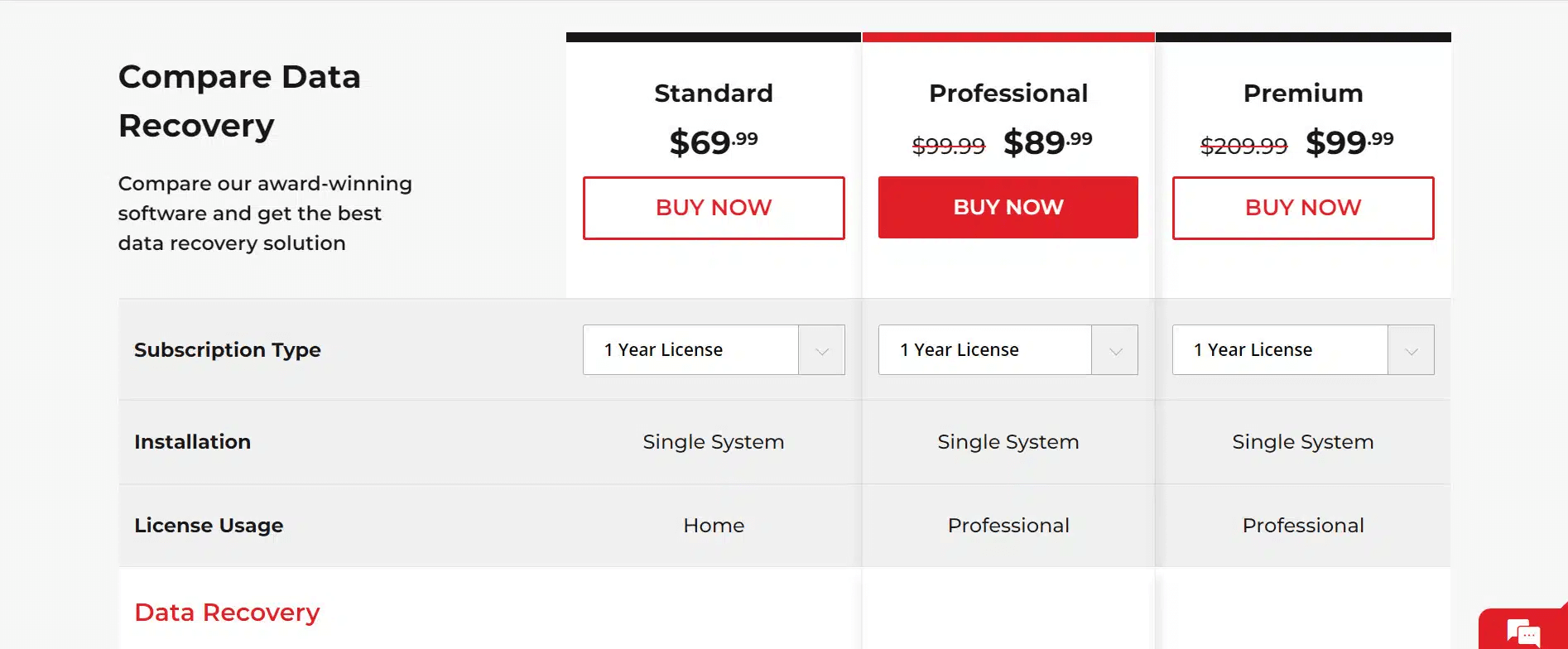
Ограничения инструмента Stellar Data Recovery:
Stellar Data Recovery Professional для Mac имеет несколько ограничений, о которых следует помнить:
- Вероятность успешного восстановления: хотя вероятность успеха высока, 100% восстановление не может быть гарантировано во всех случаях.
- Проблемы с физическим оборудованием: он может не восстановить данные с физически поврежденных устройств хранения и может потребовать профессионального ремонта оборудования.
- Зашифрованные или защищенные паролем файлы. Восстановление может быть ограничено надежностью шифрования и наличием ключей дешифрования.
- Нет поддержки SSD с поддержкой TRIM. Вероятность восстановления удаленных файлов на Mac с помощью SSD (твердотельного накопителя) с поддержкой TRIM минимальна или отсутствует.
- Повреждение файла. Серьезное повреждение файла может помешать полному восстановлению.
- Ограниченный предварительный просмотр некоторых файлов. Некоторые типы файлов не могут быть просмотрены перед восстановлением.
Также читайте: Stellar Speedup Mac: обзор
Окончательный вердикт:
Stellar Data Recovery Professional для Mac действительно стоит рассмотреть людям, которые столкнулись с потерей данных или нуждаются в надежном решении для восстановления данных. Благодаря своей эффективности в восстановлении утерянных или удаленных файлов с различных устройств хранения данных, таких как жесткие диски, твердотельные накопители и USB-накопители, это программное обеспечение заслужило репутацию своей надежной работы и может быть выбрано для восстановления данных на Mac .
Учитывая все вышеперечисленные факторы, Stellar Data Recovery Professional для Mac предлагает надежное и эффективное решение для людей, желающих восстановить потерянные или удаленные файлы. Однако важно отметить, что профилактика всегда лучше, чем восстановление. Регулярное резервное копирование ваших данных и внедрение передовых методов управления данными могут помочь минимизировать риск потери данных и обеспечить дополнительный уровень защиты ваших важных файлов.
Итак, вы нашли этот обзор полезным? Не стесняйтесь поделиться своими мыслями в разделе комментариев!
Следующее чтение:
Как исправить поврежденный жесткий диск Mac и восстановить данные
Быстрые способы остановить прялку на Mac!
Подробный обзор восстановления данных Cisdem для Mac